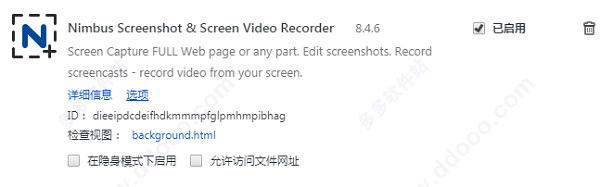
插件安装使用
1、知识兔小编这里使用的是chrome浏览器,首先在标签页输入【chrome://extensions/】进入chrome扩展程序,解压你在本页下载的Nimbus Screenshot插件,并拖入扩展程序页即可。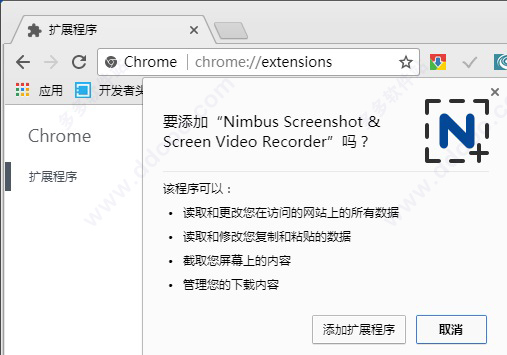
2、安装完成后,打开网页试试该插件的效果吧。
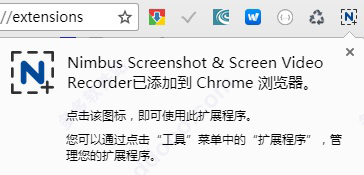
3、进入网页后即可点击右上角的插件图标来打开插件窗口,通过点击该窗口中的按钮,使用者可以对当前页面进行整页截取、显示页面截取以及选择截取等多种截取方式,以及屏幕共享功能。
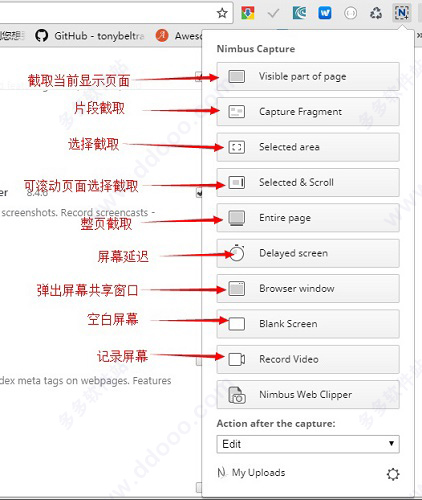
4、在页面截取后,你可以对截取的页面进行添加文字、图片模糊、添加线条以及选择图片等多种编辑方式。
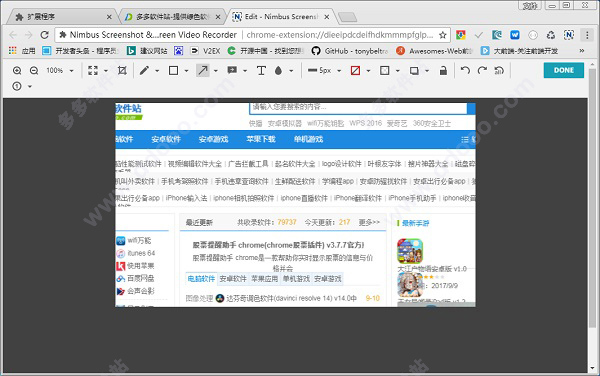
5、而屏幕共享功能则能让使用者随时将其当前的屏幕操作录制分享给其他人。
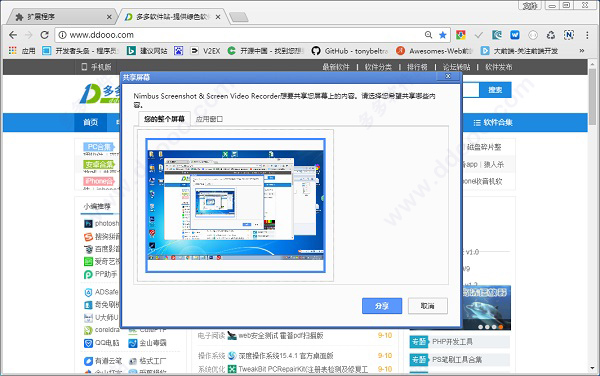
6、若是想要调整该插件的部分功能的话,可以右键点击插件图标并选择选项一栏进入设置页面,在该页面中你可对图片的保存方式、插件窗口中的栏目选项以及快捷的设置等多种功能进行设置。
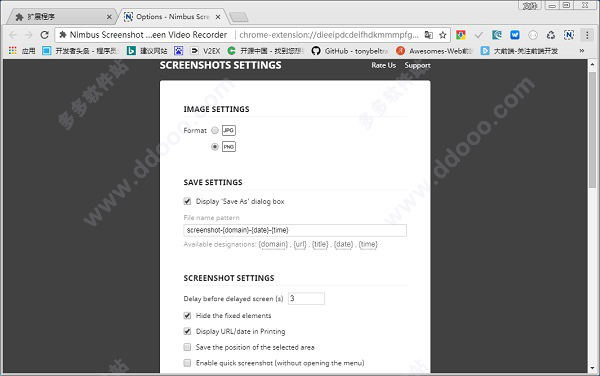
插件功能
一、捕获截图1、捕获整个网页或其所需的部分
2、捕获整个浏览器窗口
3、捕获其他程序的浏览器窗口
4、快速捕获网站片段
5、从头开始创建自己的图纸或模型
二、录制截屏(屏幕上的视频)
1、从屏幕/标签(Screencasts)录制视频
2、从其他活动程序录制视频
3、自定义屏幕分辨率和FPS
三、编辑截图
1、将不同的图案和文本框粘贴到屏幕截图中
2、调整大小并裁剪您的屏幕截图
3、添加箭头和贴纸到你的屏幕截图
4、突出显示屏幕截图上的文字
四、分享截图和截屏
1、将截图保存在:JPG和PNG
2、将屏幕截图和截屏保存到Nimbus Note
3、将屏幕截图发送至Slack
4、将屏幕截图保存到Google云端硬盘和Google课堂
5、评论你的截图和截屏>
下载仅供下载体验和测试学习,不得商用和正当使用。
下载体验
